Cách khắc phục sự cố kết nối Bluetooth trên Windows 10

Khắc phục sự cố Bluetooth trên Windows 10 với các bước đơn giản nhưng hiệu quả, giúp thiết bị kết nối trở lại bình thường.
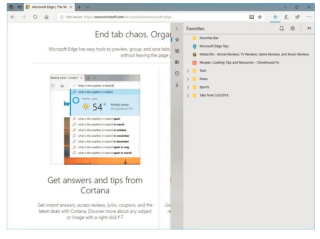
Bản cập nhật Windows 10 Spring Creators đã mang đến một số cải tiến để nâng cao trải nghiệm của chúng tôi. Cùng với một loạt các tinh chỉnh thiết kế tuyệt vời và một lớp sơn mới, Windows cũng đã nỗ lực cải thiện trình duyệt Edge . Chúng tôi biết rằng Edge cuối cùng cũng cung cấp khả năng tắt tiếng các tab cụ thể, nhưng điều đó không quá nhiều.
Ngoài ra, đây là một số bổ sung khác về cách trình duyệt Edge trở nên tốt hơn với bản cập nhật Spring Creators. Với những bổ sung hữu ích này, Edge cuối cùng đã bắt kịp với Google Chrome và Mozilla Firefox. Bạn chưa tin chúng tôi? Hãy thảo luận chi tiết về từng tính năng.
1. Tắt tiếng các tab
Vâng, bạn biết khoan! Tính năng tắt tiếng tab cuối cùng đã xuất hiện trên trình duyệt Edge, đây là một điều đáng mừng. Vì vậy, để tắt tiếng một tab trên Edge, hãy nhấn vào biểu tượng loa trên tab ồn ào. Thao tác này sẽ tự động tắt bất kỳ âm thanh nào mà nó đang phát và chặn tất cả các loại âm thanh thông báo. Để bật tiếng, hãy nhấn lại vào biểu tượng đó.
2. Biểu mẫu tự động điền
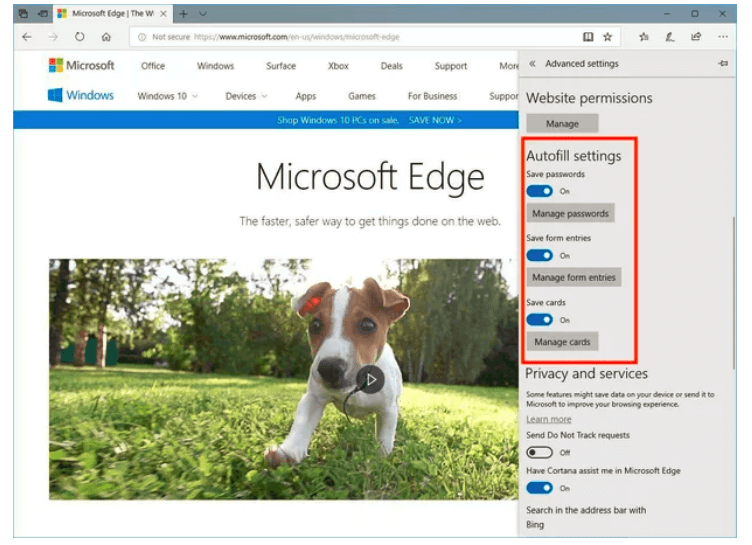
Một sự cứu trợ lớn khác mà trình duyệt Edge mang lại cho chúng tôi là các biểu mẫu Tự động điền. Chrome và Firefox đã hỗ trợ tính năng này từ rất lâu, và bây giờ cuối cùng Edge dường như cũng đã bắt kịp. Để truy cập phần cài đặt Tự động điền mới trên trình duyệt Edge, hãy chuyển đến bảng Cài đặt, cuộn xuống và nhấp vào nút Xem cài đặt nâng cao. Tại đây, bạn có thể tùy chỉnh cài đặt Tự động điền cho các trang web và quản lý cả mật khẩu. Chúng tôi thực sự đánh giá cao việc Edge giới thiệu tính năng được chờ đợi từ lâu này. Ngoài ra, Edge cũng sẽ lưu trữ thông tin thẻ tín dụng của bạn để dễ dàng truy cập. Nhưng có, mã bảo mật sẽ không được lưu để ngăn chặn bất kỳ hình thức truy cập trái phép nào.
Cũng nên đọc: 10 phần mềm dọn dẹp PC tốt nhất để tối ưu hóa hệ thống của bạn
3. Một cửa sổ yêu thích rộng hơn
Hãy nhớ rằng bảng điều khiển bên vụng về trượt vào từ cửa sổ bên phải? Vâng, cột hẹp đó bao gồm tất cả Mục yêu thích, Danh sách đọc, Dấu trang, lịch sử, tải xuống và hơn thế nữa. Chà, tin tốt là cột này hiện lớn hơn, tốt hơn và dễ sử dụng hơn nhiều. Nó cũng bao gồm nút “Tạo thư mục mới”, được ẩn sau menu ngữ cảnh nhấp chuột phải trong các phiên bản trước. Với sự trợ giúp của tùy chọn này, bạn có thể dễ dàng giữ tất cả nội dung trong các thư mục cụ thể như Thể thao, Giải trí, v.v.
4. Chế độ toàn màn hình
Khi lướt trên các trình duyệt web, nhấn phím F1 thường mở trang web ở chế độ toàn màn hình. Chà, phiên bản trước của Edge có một chút thất vọng trong trường hợp này. Nó hiển thị ba nút hành động ở góc trên bên phải bao gồm, thu nhỏ, thoát chế độ toàn màn hình và các tùy chọn đóng cửa sổ. Vì vậy, trong trường hợp bạn muốn chuyển đổi các tab trong khi làm việc, trước tiên chúng ta phải thoát khỏi chế độ toàn màn hình và sau đó thực hiện. Nhưng giờ đây với bản cập nhật Windows Spring Creators, Edge đã khắc phục được tất cả những thiếu sót đó. Nó hiện cung cấp chế độ toàn màn hình thích hợp giống như các trình duyệt web khác, bao gồm tất cả các tab đang mở, thanh URL, cửa sổ thu nhỏ, tùy chọn thoát toàn màn hình và tùy chọn đóng cửa sổ.
Cũng đọc: 10 phần mềm cập nhật trình điều khiển tốt nhất cho Windows 2018
5. In ấn không lộn xộn
In trang web trên Edge ngày càng tốt hơn! Bây giờ nếu bạn muốn in bất kỳ trang web nào từ Edge, nó sẽ không in quảng cáo hoặc hình ảnh. Bằng cách sử dụng tùy chọn “In miễn phí lộn xộn”, bạn không chỉ tiết kiệm được nhiều giấy mà còn in được văn bản dễ đọc. Để sử dụng tùy chọn này, hãy nhấn nút Control + P và sau đó nhấn vào “In miễn phí lộn xộn” để in phiên bản chỉ văn bản của trang web.
Vì vậy, mọi người, đây là một vài cách mà Edge cuối cùng đã quản lý để bắt kịp tốc độ với các trình duyệt khác. Đây là một loạt các chỉnh sửa chu đáo được giới thiệu bởi Windows để cải thiện trải nghiệm duyệt web của chúng tôi. Chúng tôi hy vọng sẽ thấy nhiều bổ sung hữu ích như vậy trong tương lai!
Khắc phục sự cố Bluetooth trên Windows 10 với các bước đơn giản nhưng hiệu quả, giúp thiết bị kết nối trở lại bình thường.
Làm thế nào để nhận trợ giúp trong Windows 10 là một câu hỏi cần thiết. Đọc tiếp để tìm ra phương pháp tốt nhất giúp giải quyết các vấn đề liên quan đến Microsoft Windows 10.
Blog này sẽ giúp người dùng khắc phục Trình điều khiển thiết bị I2C HID không hoạt động trên Windows 11 bằng các bước được chuyên gia khuyến nghị nhanh chóng và đơn giản để làm theo.
Nếu bạn đang gặp phải vấn đề về âm thanh trên máy tính thì có lẽ đã đến lúc cập nhật trình điều khiển âm thanh trên Windows 10.
Tìm hiểu cách khắc phục bộ điều khiển trò chơi không hoạt động trên PC Windows của bạn và thưởng thức các trò chơi yêu thích của bạn mà không bị gián đoạn.
Bạn muốn biết cách khôi phục dữ liệu từ ổ cứng ngoài? Hãy đọc phần này để có được phần mềm khôi phục ổ cứng Windows 10 tốt nhất để định dạng dữ liệu ngay lập tức.
Dưới đây là các bước nhanh chóng và đơn giản về cách thay đổi địa chỉ IP trong Windows 10. Bạn cũng có thể đặt IP tĩnh trong Windows 10 do quản trị viên mạng của bạn cung cấp.
Khôi phục file CAB - Bài viết này giúp bạn hiểu rõ hơn về file CAB và cách khôi phục file CAB đã xóa trên Windows.
Nếu bạn đang tìm kiếm một cách đơn giản nhưng mạnh mẽ để ghi lại màn hình máy tính để bàn của mình thì tại sao không sử dụng chương trình đã được cài đặt sẵn trên máy tính. Tìm hiểu tại đây, cách ghi lại màn hình của bạn bằng trình phát phương tiện VLC trên Windows 10, 8 và 7.
Bảng điều khiển Windows 10 của bạn không phản hồi? Dưới đây là một số cách sử dụng mà bạn có thể giải quyết vấn đề một cách dễ dàng nhất.








